
Baik Anda baru saja membeli iPhone baru atau pemilik baru headphone nirkabel atau earbud Beats, kami akan menunjukkan cara menghubungkan Beats ke iPhone Anda. Sebagai bonus, kami juga menyertakan daftar perbaikan umum jika Anda telah berjuang dengan Beats Anda tidak terhubung ke iPhone Anda.
Langsung Ke:
- Cara Memasangkan Beats Headphone & Earbud ke iPhone
- Cara Memperbaiki Beats Tidak Terhubung ke iPhone
Cara Memasangkan Beats Headphone & Earbud ke iPhone
Meskipun Beats Flex telah digunakan untuk mengilustrasikan langkah-langkah di bawah ini, instruksi ini juga kompatibel dengan Beats Fit Pro, Beats Studio Buds, Powerbeats Pro, Headphone Beats Solo3, dan Beats Studio3 Nirkabel. Ikuti langkah-langkah di bawah ini untuk menghubungkan earbud dan headphone Beats Anda:
- Temukan tombol daya dan nyalakan Beats Anda, letakkan dalam jarak beberapa kaki dari iPhone Anda.
- Gambar Beats Anda akan muncul di iPhone Anda. Mengetuk Menghubung.
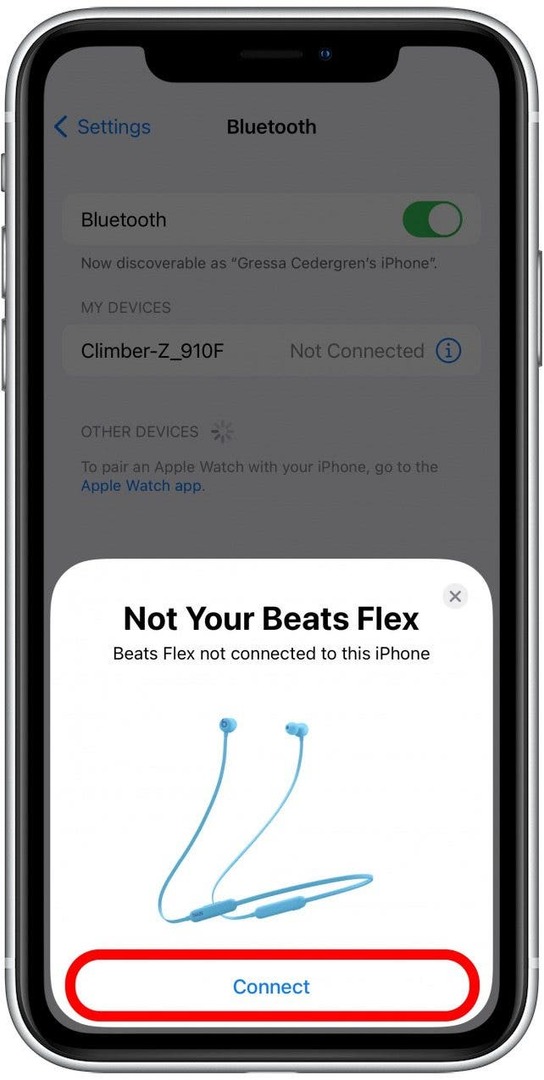
- Tekan dan tahan tombol daya pada Beats Anda (diminta dalam gambar) selama lima detik. Anda akan melihat lampu berkedip, yang menunjukkan bahwa Beats Anda dalam mode berpasangan.
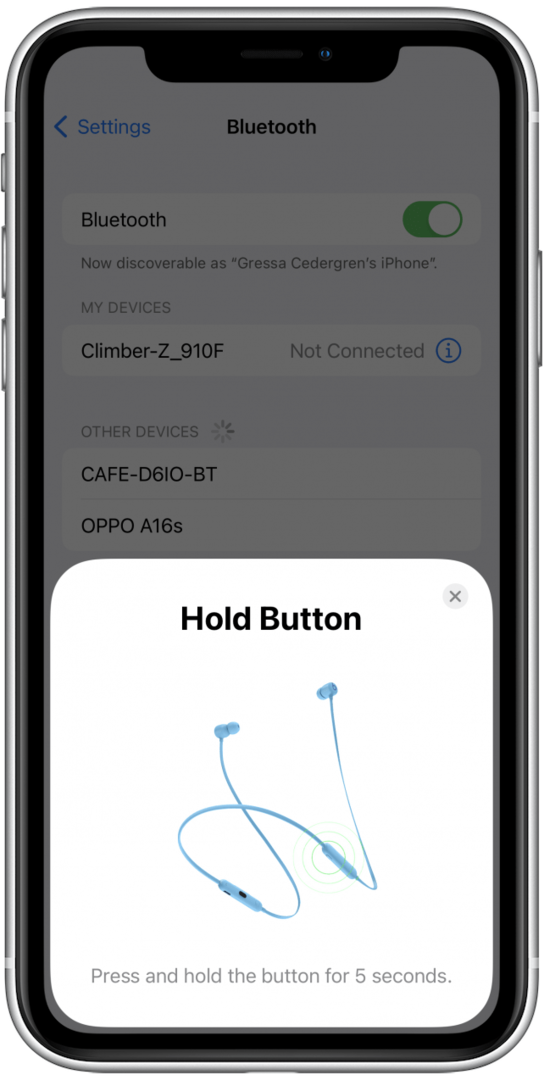
- Mengetuk Melanjutkan.
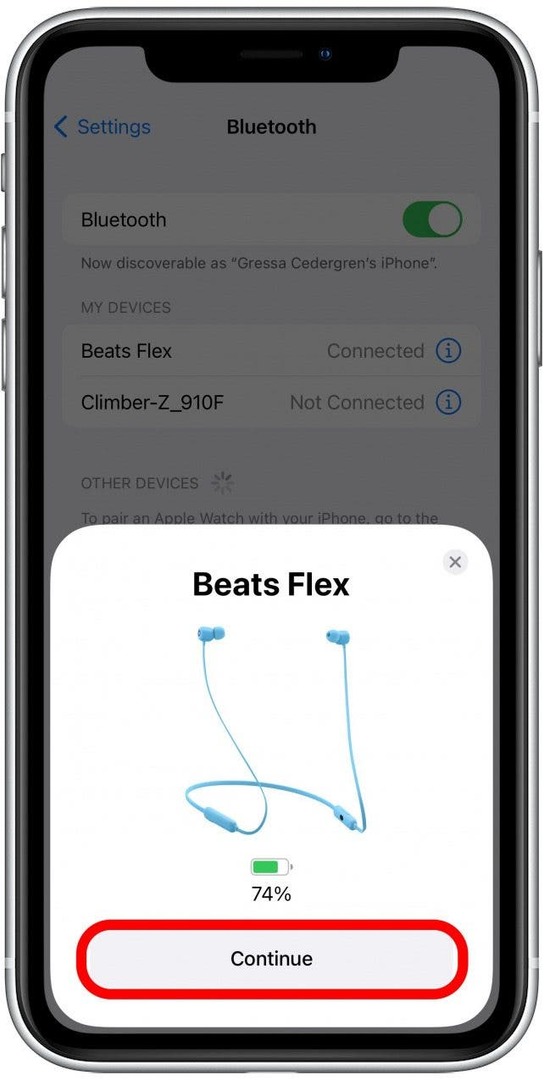
- Beats Anda sekarang harus dipasangkan dan terdaftar sebagai Terhubung dalam daftar perangkat Bluetooth.
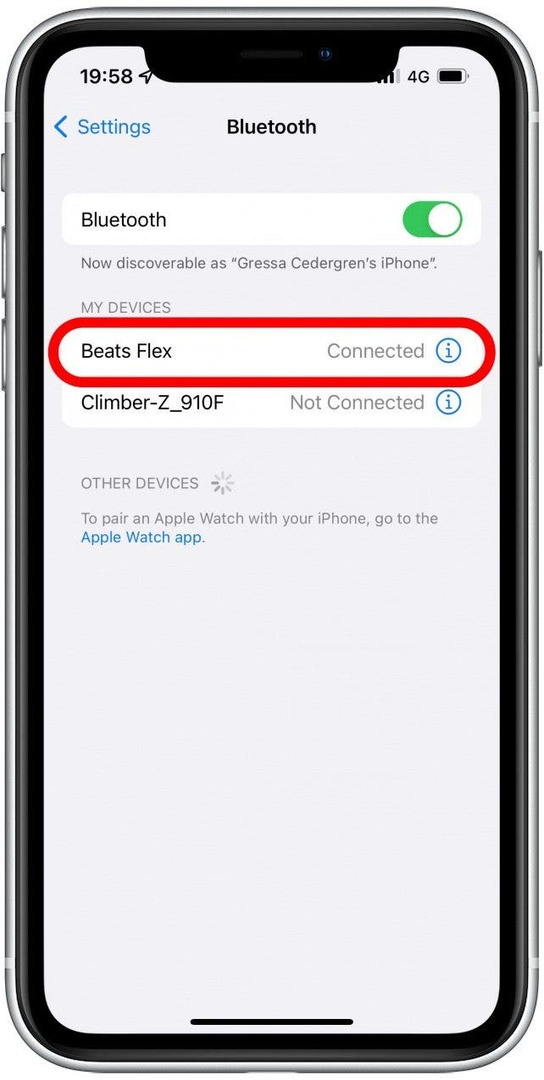
Voila! Earphone atau headphone Beats Anda sekarang telah dipasangkan dan siap memainkan beberapa lagu. Untuk kiat-kiat praktis lainnya, daftar gratis Tip Hari Ini Buletin.
Cara Memperbaiki Beats Tidak Terhubung ke iPhone
Mudah-mudahan, Anda tidak memiliki masalah dalam memasangkan headphone Beats Anda ke iPhone Anda dan ini adalah proses yang mudah dan tidak menyakitkan untuk Anda. Namun, seperti yang kita semua tahu, teknologi tentu bukan tanpa gangguan sesekali. Jika Anda mengalami masalah, berikut adalah beberapa solusi umum yang dapat Anda coba jika headphone atau earbud Beats Anda tidak terhubung ke iPhone Anda.
Perbaiki #1: Pastikan Beats Anda Memiliki Pengisian Daya yang Cukup
Salah satu alasan utama Beats Anda tidak dapat terhubung ke perangkat Anda adalah karena baterai yang hampir tidak terisi. Pastikan headphone atau earbud Beats Anda terisi daya setidaknya selama 20 menit sebelum mencoba menyambungkannya ke iPhone. Tidak seperti AirPods, headphone Beats Anda tidak akan mati secara otomatis. Jadi, setelah sesi mendengarkan, pastikan Anda mematikan Beats secara manual.
Perbaiki # 2: Pastikan Bluetooth iPhone Anda Diaktifkan
Terkadang hal-hal sederhana mudah untuk dilewatkan! Headphone atau earbud Beats Anda tidak akan dapat terhubung ke iPhone Anda jika Bluetooth tidak diaktifkan. Untuk memeriksa ini, buka aplikasi Pengaturan di iPhone Anda, ketuk Bluetooth, dan konfirmasikan sakelar Bluetooth aktif. Pengalih berwarna hijau saat Bluetooth diaktifkan.
Perbaiki # 3: Matikan & Hidupkan Kedua Perangkat
Nyalakan dan matikan headphone atau earbud iPhone dan Beats Anda lagi. Metode sederhana dan efektif ini dapat memecahkan sejumlah gangguan perangkat lunak yang mengejutkan. Setelah Anda menghidupkan kembali kedua perangkat, ikuti langkah-langkah di atas untuk mencoba memasangkan Beats Anda ke iPhone.
Semoga, Anda sekarang benar-benar tenggelam dalam lagu favorit yang diputar dari headphone atau earbud Beats Anda! Jika Anda pelanggan Apple Music, Anda juga dapat mempelajari cara mengunduh semua lagu Apple Music Anda sekaligus untuk membuatnya tersedia untuk mendengarkan offline.